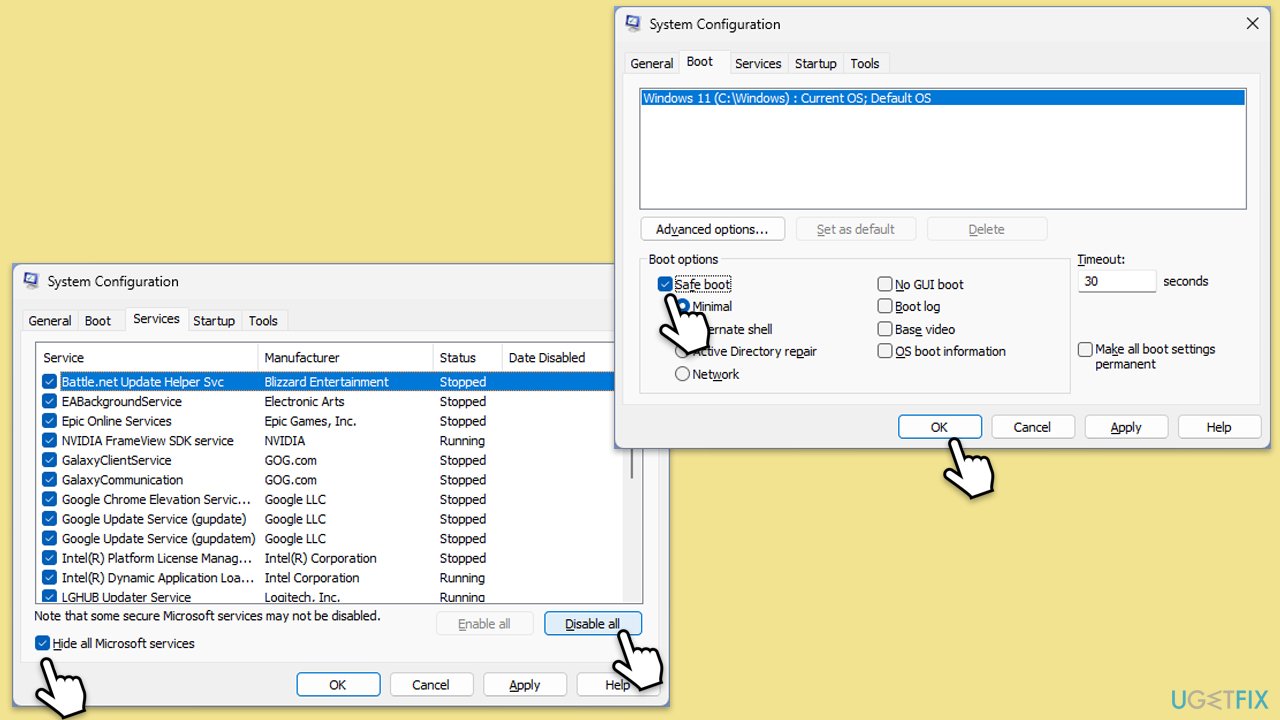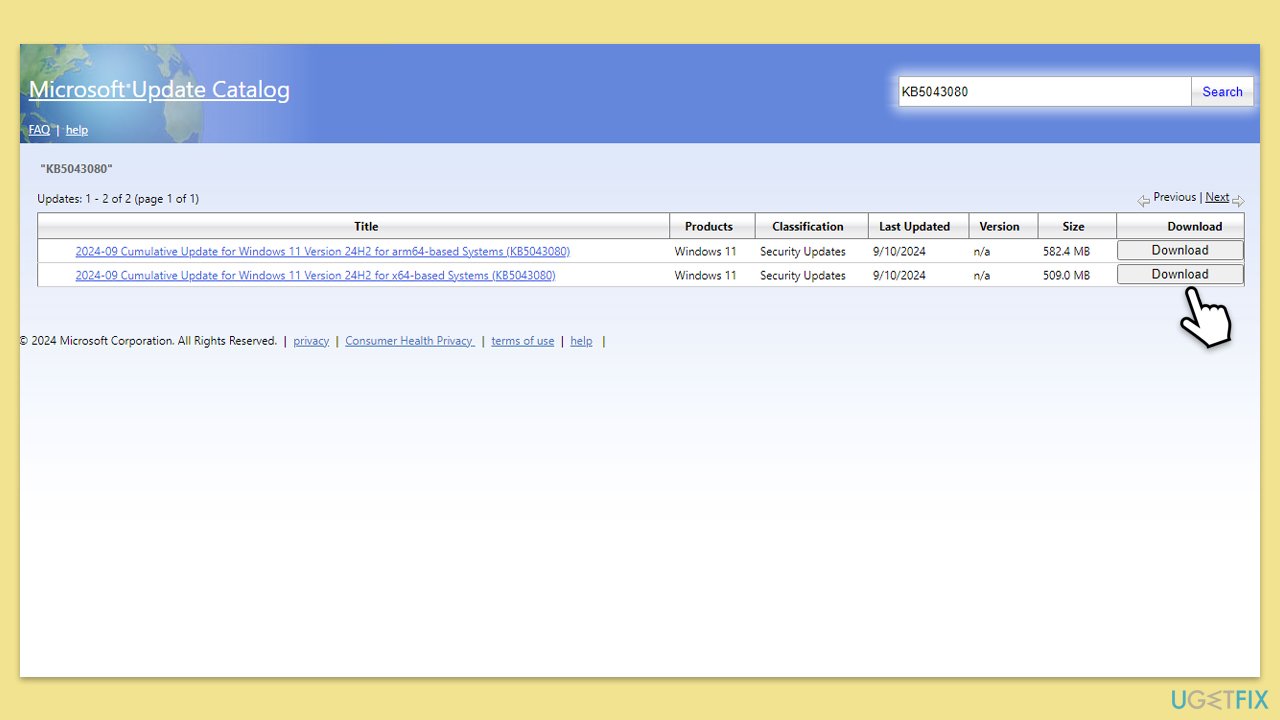如何修復 Windows 更新錯誤 0x800f0835?
錯誤代碼 0x800f0835 通常在因某些檔案遺失或系統級問題而無法在系統上安裝更新時出現。此錯誤主要發生在 Windows 中的累積更新或功能更新中,這會停止進程並使您的系統無法獲得最新的安全性修補程式或功能。錯誤代碼通常伴隨著 Windows 更新介面或事件檢視器日誌中的失敗訊息。
更新包遺失或損壞問題是導致錯誤 0x800f0835 最常見的原因。這可能是因為更新不完整或下載不正確。在此過程中,糟糕且不穩定的網路存取可能會造成嚴重破壞。此外,第三方防毒程式或系統設定方面的干擾可能會導致 Windows 更新無法正確存取和安裝所有必要的檔案。
另一個可能的原因是 Windows 更新元件內的損壞或損壞。其中一些是非常重要的部分,例如 SoftwareDistribution 資料夾和後台智慧傳輸服務或 BITS,它們在更新管理中發揮著重要作用。如果出現問題且這些元件損壞或設定錯誤,系統在套用更新時可能會遇到錯誤 0x800f0835。
它也會因為與系統檔案或其他已安裝的更新發生衝突而發生。如果先前的更新不完整或留下了更新的殘留文件,那麼進一步的更新肯定會發生衝突。某些更新具有依賴關係,如果預設情況下系統中不存在這些依賴關係,則會導致失敗並顯示 0x800f0835。
通常,解決此錯誤涉及解決底層系統衝突、修復損壞的檔案或將更新元件重設為正確的功能。對於持續存在的問題,存取 FortectMac Washing Machine X9 PC 修復工具可能會有效地尋找和修復阻止更新完成安裝的潛在問題。
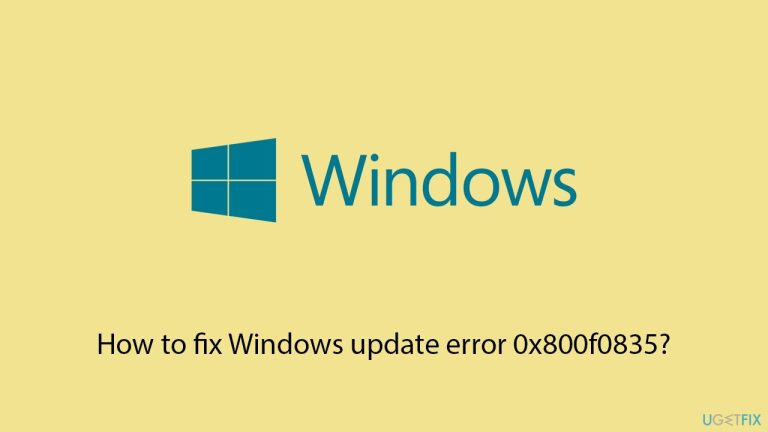
修復 1. 執行磁碟清理
- 在 Windows 搜尋中輸入 磁碟清理,然後按下 Enter。
- 如果您的 Windows 安裝在 磁碟機 C 上,請從清單中選擇它(預設),然後按 確定。
- 點選清理系統檔案。
- 再次選擇您的主驅動器,然後按一下確定。
- 此處,選擇使用的資料的最大部分- 這些通常包括Internet 臨時檔案、 Windows 更新、臨時檔案、、臨時檔案、回收站、 傳送優化文件
- 、和其他人。標記 Windows 更新 在這裡至關重要。
確定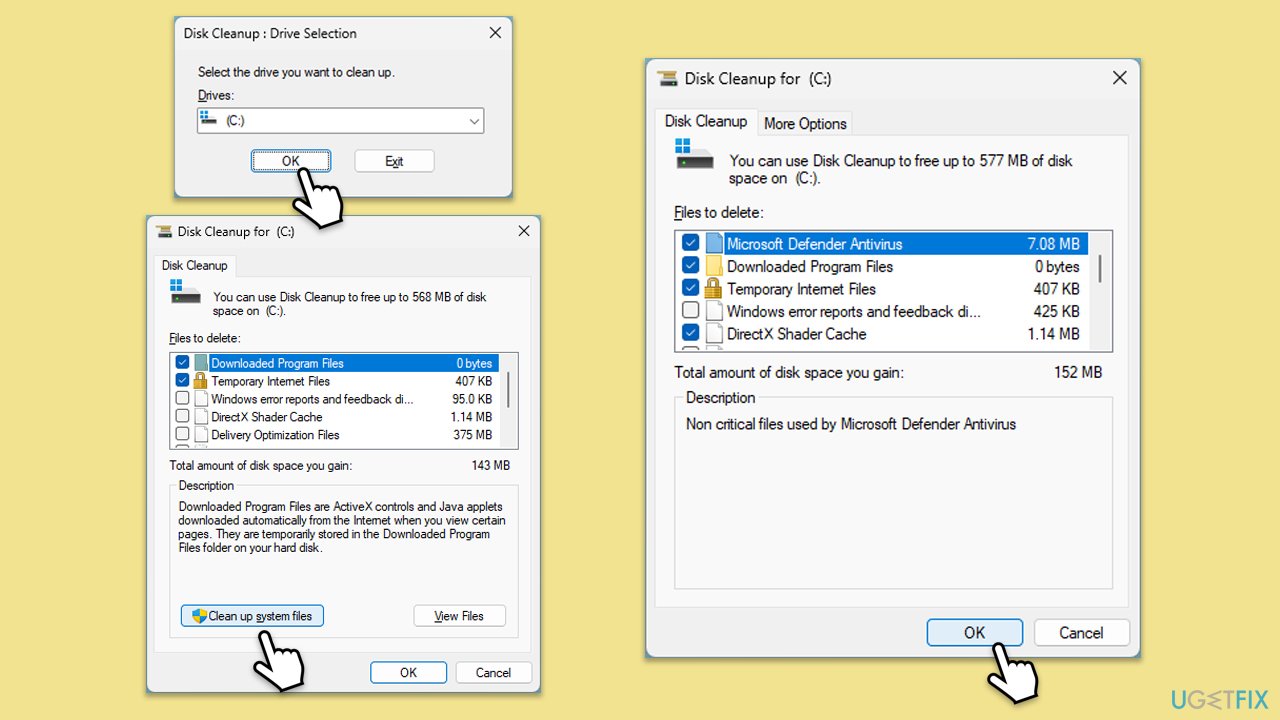 並等待流程完成。
並等待流程完成。
- 修補 2. 檢查損壞的檔案
- 在 Windows 搜尋中輸入 cmd。 右鍵點選 命令提示字元
- 並選擇以管理員身分執行。 在 使用者帳戶控制
- 視窗中,按一下是。
在命令提示字元視窗中,貼上以下命令並按下 Enter: - sfc /scannow
接下來,使用以下指令,每次按Enter:
Dism /Online /Cleanup-Image /CheckHealth
Dism /線上/Cleanup-Image /ScanHealth
Dism /Online /Cleanup-Image /RestoreHealth( - (
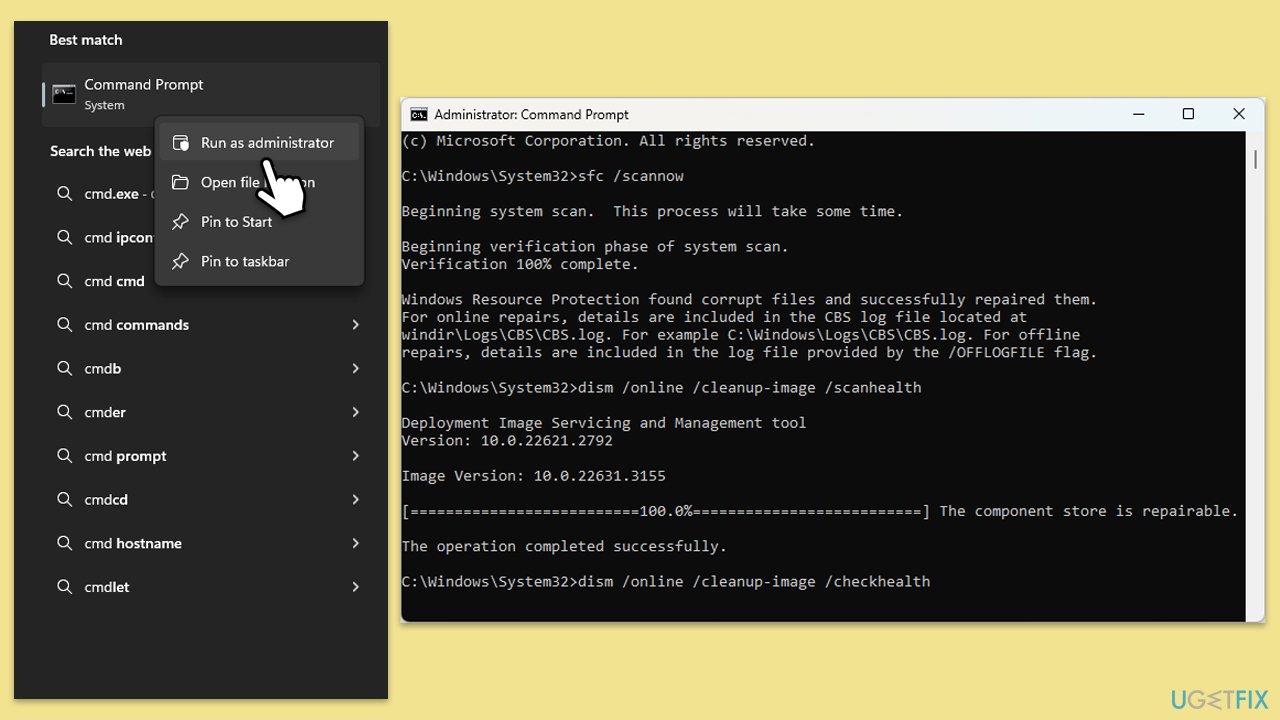
(
- ( (
- (
- >如果執行最後一個指令時出錯,請加入 /Source:C:RepairSourceWindows /LimitAccess 到它並重試)。
- 重新啟動
- 您的電腦。
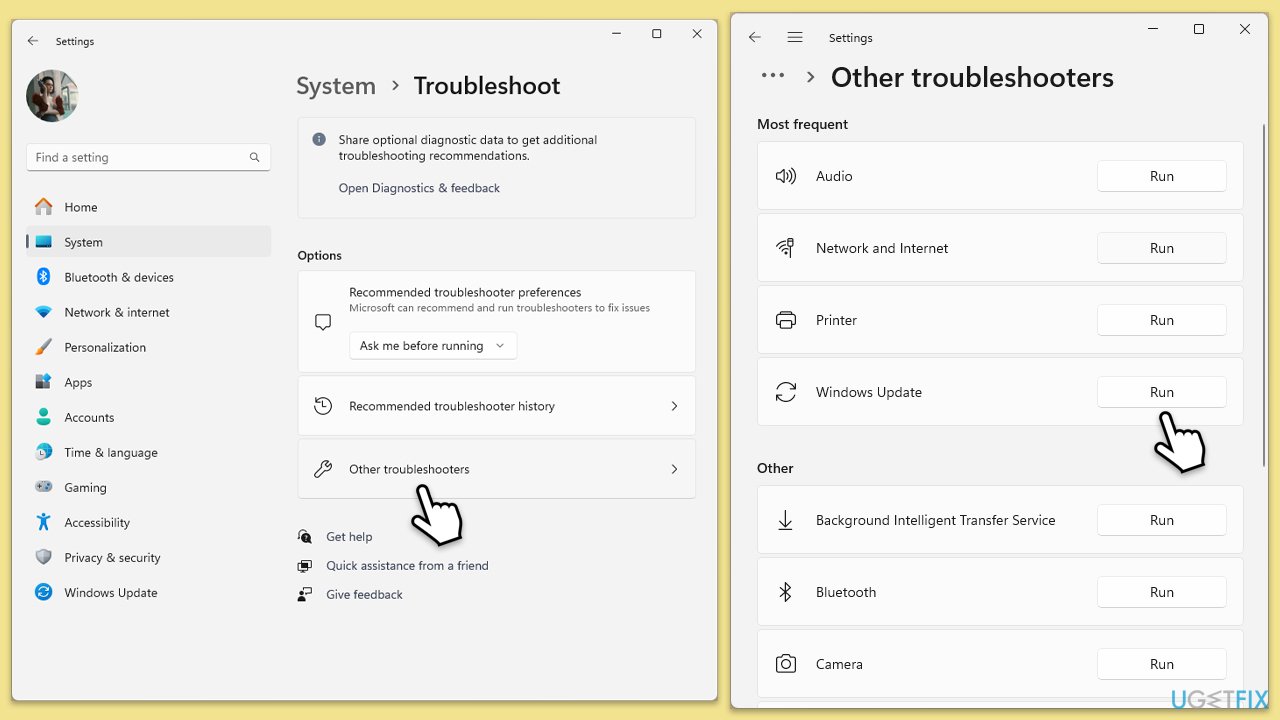 修補 3. 執行 Windows 更新疑難排解
修補 3. 執行 Windows 更新疑難排解
修補4.檢查相關服務
- 在 Windows 搜尋中輸入 服務,然後按下 Enter。
- 找到Windows 更新服務。
- 如果此服務已在運行,請右鍵單擊並選擇重新啟動。
- 如果它沒有運行,請雙擊它,從下拉選單中選擇啟動類型下的自動。
- 點選開始、應用、和確定。
- 使用後台智慧傳輸服務 (BITS)、加密、 和 Windows Installer 服務重複此程序。
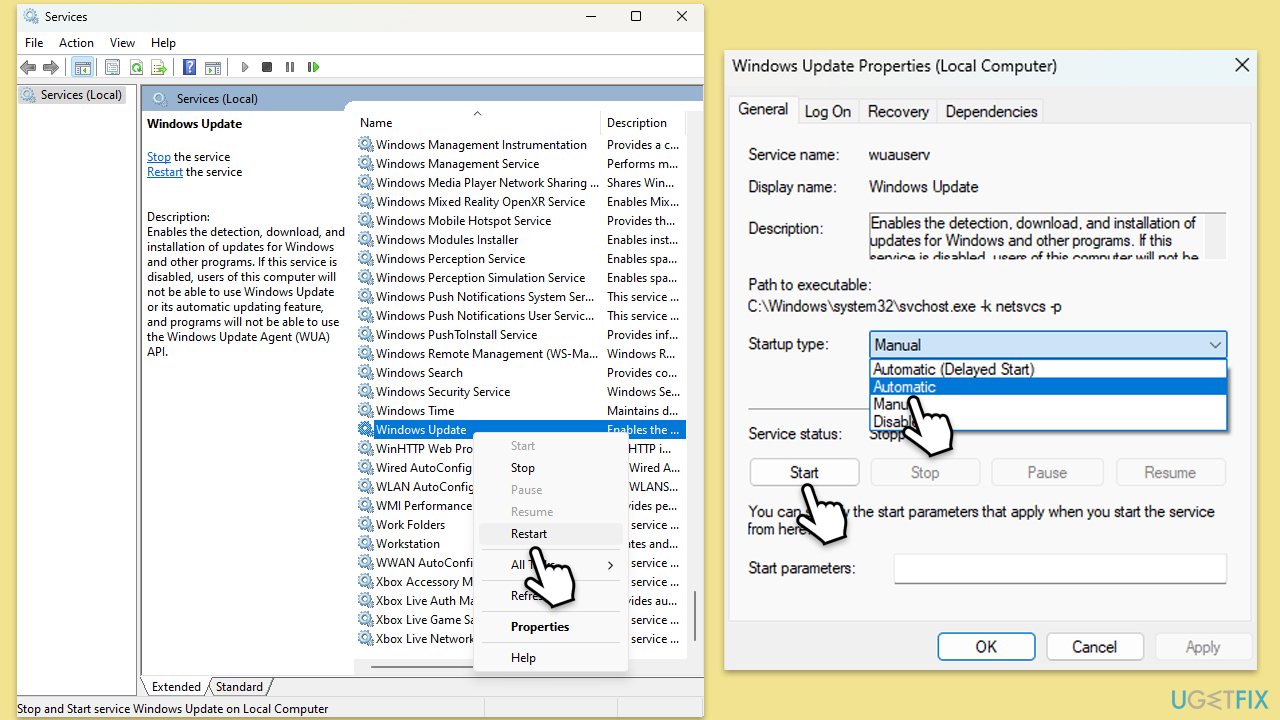
修正5.重設Windows更新元件
- 以管理員身分開啟指令提示字元。
- 貼上每個指令,每次按Enter:
網路停止位
net stop appidsvc
net stop cryptsvc
刪除「%ALLUSERSPROFILE%Appli DataMicrosoftNetworkDownloader*.*”
rmdir %systemroot%SoftwareDistribution /S /Qregsvr32.exe /s atl.dll
regs
regs
regsvr32.exe /s mshtml.dll
netshwinsock重置代理
網路啟動位
網路啟動位
網路啟動appidsvc
net start cryptsvc - 重新啟動您的系統。
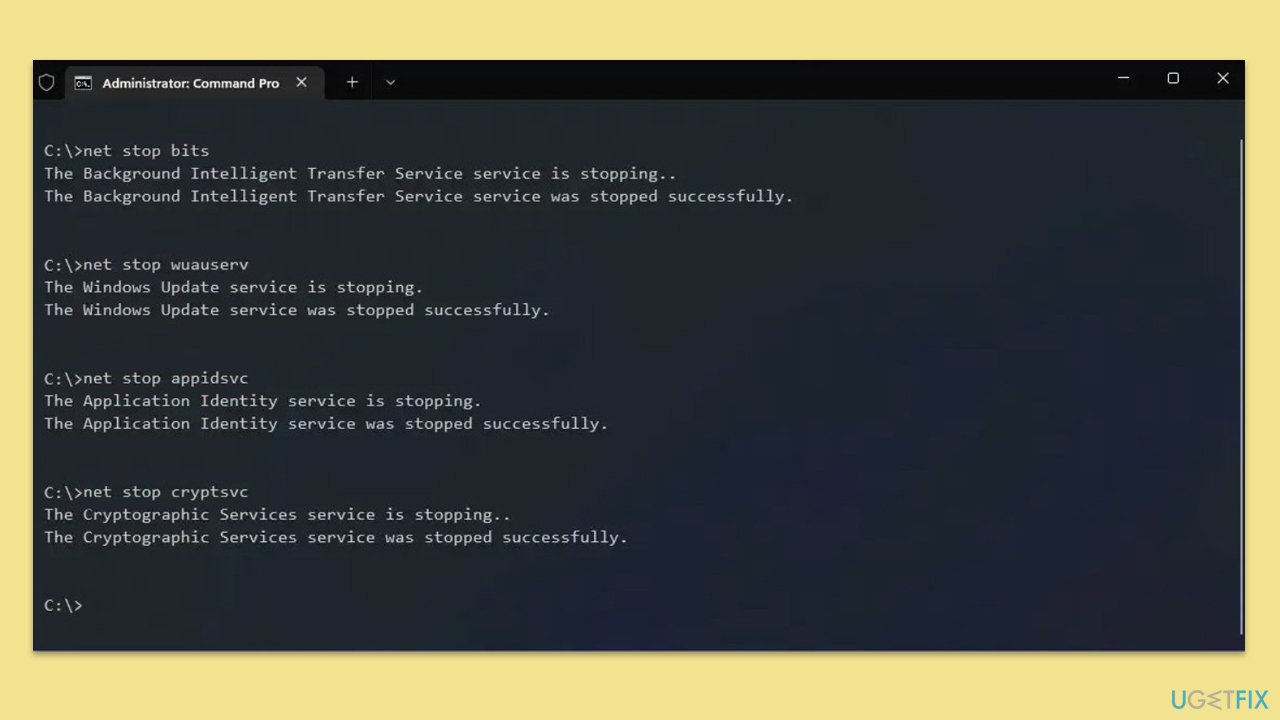
- 在 Windows 搜尋框中輸入
- msconfig,然後按下 Enter。 選擇
- 服務選項卡。 標記
- 隱藏所有 Microsoft 服務並選擇全部停用。 選擇
- 啟動選項卡,然後按開啟工作管理員。

修復7.手動安裝更新
- 在 Windows 搜尋中輸入 更新,然後按下 Enter。
- 選擇查看更新歷史記錄。
- 找出因 0x800f0835 錯誤而失敗的更新並複製其 KB 編號。
- 開啟瀏覽器並前往 Microsoft 更新目錄。
- 在搜尋欄輸入知識庫編號,然後按一下搜尋。
- 找到適合您作業系統的正確更新版本(要檢查這一點,請右鍵單擊開始並選擇系統。在設備規格下並勾選系統類型)並點選下載。
- 按照螢幕上的指示完成安裝程序並重新啟動您的電腦。

以上是如何修復 Windows 更新錯誤 0x800f0835?的詳細內容。更多資訊請關注PHP中文網其他相關文章!

熱AI工具

Undresser.AI Undress
人工智慧驅動的應用程序,用於創建逼真的裸體照片

AI Clothes Remover
用於從照片中去除衣服的線上人工智慧工具。

Undress AI Tool
免費脫衣圖片

Clothoff.io
AI脫衣器

Video Face Swap
使用我們完全免費的人工智慧換臉工具,輕鬆在任何影片中換臉!

熱門文章

熱工具

記事本++7.3.1
好用且免費的程式碼編輯器

SublimeText3漢化版
中文版,非常好用

禪工作室 13.0.1
強大的PHP整合開發環境

Dreamweaver CS6
視覺化網頁開發工具

SublimeText3 Mac版
神級程式碼編輯軟體(SublimeText3)
 如何修復KB5055523無法在Windows 11中安裝?
Apr 10, 2025 pm 12:02 PM
如何修復KB5055523無法在Windows 11中安裝?
Apr 10, 2025 pm 12:02 PM
KB5055523更新是Windows 11版本24H2的累積更新,由Microsoft於2025年4月8日發布,作為每月補丁星期二週期的一部分,以關閉
 如何修復KB5055518無法在Windows 10中安裝?
Apr 10, 2025 pm 12:01 PM
如何修復KB5055518無法在Windows 10中安裝?
Apr 10, 2025 pm 12:01 PM
Windows Update失敗並不少見,大多數用戶必須與之掙扎,當系統無法安裝關鍵補丁時,大多數用戶通常會感到沮喪
 如何修復KB5055612無法在Windows 10中安裝?
Apr 15, 2025 pm 10:00 PM
如何修復KB5055612無法在Windows 10中安裝?
Apr 15, 2025 pm 10:00 PM
Windows更新是保持操作系統穩定,安全並與新軟件或硬件兼容的關鍵部分。他們是在常規b上發行的
 如何修復KB5055528無法在Windows 11中安裝?
Apr 10, 2025 pm 12:00 PM
如何修復KB5055528無法在Windows 11中安裝?
Apr 10, 2025 pm 12:00 PM
Windows更新對於保持系統的最新情況,安全和高效,添加安全補丁,錯誤修復和新功能為Windows 11 US
 工作!修復上古捲軸IV:遺忘重新製作的撞車
Apr 24, 2025 pm 08:06 PM
工作!修復上古捲軸IV:遺忘重新製作的撞車
Apr 24, 2025 pm 08:06 PM
對上古捲軸進行故障排除IV:遺忘重新製作發射和性能問題 遇到撞車事故,黑色屏幕或長期捲軸的加載問題IV:遺忘重新製作?本指南為常見技術問題提供了解決方案。
 Windows 11 KB5055528:新功能以及如果無法安裝的話怎麼辦
Apr 16, 2025 pm 08:09 PM
Windows 11 KB5055528:新功能以及如果無法安裝的話怎麼辦
Apr 16, 2025 pm 08:09 PM
Windows 11 KB5055528 (2025年4月8日發布) 更新詳解及疑難解答 針對Windows 11 23H2用戶,微軟於2025年4月8日發布了KB5055528更新。本文將介紹此更新的改進之處,並提供安裝失敗時的解決方法。 KB5055528更新內容: 此更新為Windows 11 23H2用戶帶來了諸多改進和新功能: 文件資源管理器: 提升了文本縮放功能,並改進了文件打開/保存對話框和復制對話框的輔助功能。 設置頁面: 新增“頂部卡片”功能,可快速查看處理器、內存、存儲和G
 克萊爾·貝克(Clair)遠征33控制器不起作用:固定
Apr 25, 2025 pm 06:01 PM
克萊爾·貝克(Clair)遠征33控制器不起作用:固定
Apr 25, 2025 pm 06:01 PM
解決《Clair Obscur: Expedition 33》PC版控制器失靈問題 您是否也遇到了《Clair Obscur: Expedition 33》PC版控制器無法正常工作的難題?別擔心,您並非孤例!本文將為您提供多種有效解決方法。 《Clair Obscur: Expedition 33》已登陸PlayStation 5、Windows和Xbox Series X/S平台。這款遊戲是一款引人入勝的回合製RPG,強調精準的時機把握。其獨特之處在於將策略性和快速反應完美融合。 流暢的操作對
 我們最後一個第二部分重新製作的保存文件位置在哪裡
Apr 10, 2025 pm 12:31 PM
我們最後一個第二部分重新製作的保存文件位置在哪裡
Apr 10, 2025 pm 12:31 PM
本指南說明瞭如何找到和恢復我們最後一個第二部分的保存文件。 我們將介紹保存文件位置和恢復方法,以確保您的進度不會丟失。 為我們最後一部第二部分保存文件位置 保存g